Manual do Usuário do GarageBand
- Bem-vindo
-
- O que é o GarageBand?
- Desfaça e refaça edições no GarageBand
- Obtenha mais sons e loops
- Obtenha ajuda
-
- Introdução ao Editor
-
- Introdução ao Editor de Piano de Rolo
- Adicione notas no Editor de Piano de Rolo
- Edite notas no Editor de Piano de Rolo
- Quantize o tempo da nota no Editor do Rolo de Piano
- Transponha regiões no Editor de Piano de Rolo
- Renomeie regiões MIDI no Editor de Piano de Rolo
- Use automação no Editor do Rolo de Piano
-
- Visão geral dos Smart Controls
- Tipos de Smart Control
- Use o Bloco Transformar
- Use o Arpejador
- Adicione e edite plug-ins de efeito
- Use efeitos na trilha máster
- Use plug-ins Audio Units
- Use o efeito EQ
-
- Visão geral de amplificadores e pedais
-
- Visão geral do Bass Amp Designer
- Escolha um modelo de amplificador de baixo
- Crie um modelo de amplificador de baixo personalizado
- Use os controles do amplificador de baixo
- Use os efeitos do amplificador de baixo
- Escolha e posicione o microfone do amplificador de baixo
- Use a direct box
- Altere o fluxo de sinal do Bass Amp Designer
- Compare um Smart Control editado com os ajustes salvos
-
- Reproduza uma aula
- Escolha a fonte de entrada para sua guitarra
- Personalize a janela da aula
- Veja como tocou bem uma aula
- Meça seu progresso ao longo do tempo
- Desacelere uma aula
- Altere a mixagem de uma aula
- Visualize notação musical de página inteira
- Visualize os temas do glossário
- Pratique acordes de guitarra
- Afine sua guitarra numa aula
- Abra aulas na janela do GarageBand
- Consiga aulas adicionais de Aprenda a Tocar
- Se sua aula não finalizar a transferência
-
- Introdução ao compartilhamento
- Compartilhe músicas no app Música
- Use o iCloud com projetos
- Use o AirDrop para compartilhar músicas
- Use o MailDrop para compartilhar músicas
- Compartilhe músicas no SoundCloud
- Use o iCloud para compartilhar um projeto com um dispositivo iOS
- Exporte músicas para o disco
- Grave uma música em um CD
- Atalhos da Touch Bar
- Glossário

Adicione um filme ao seu projeto no GarageBand no Mac
Você pode visualizar um arquivo de filme no seu projeto enquanto cria a trilha sonora no GarageBand. Embora você não possa editar o vídeo diretamente, é possível adicionar ou substituir o som do arquivo de filme por música, efeitos sonoros e diálogo em seu projeto.
Um projeto pode conter somente um arquivo de filme. Você pode abrir o filme em uma janela de Filme flutuante e também pode exibir os fotogramas do filme na trilha de Filme. Ao reproduzir o projeto, o filme também é reproduzido, seguindo a posição do cursor de reprodução.
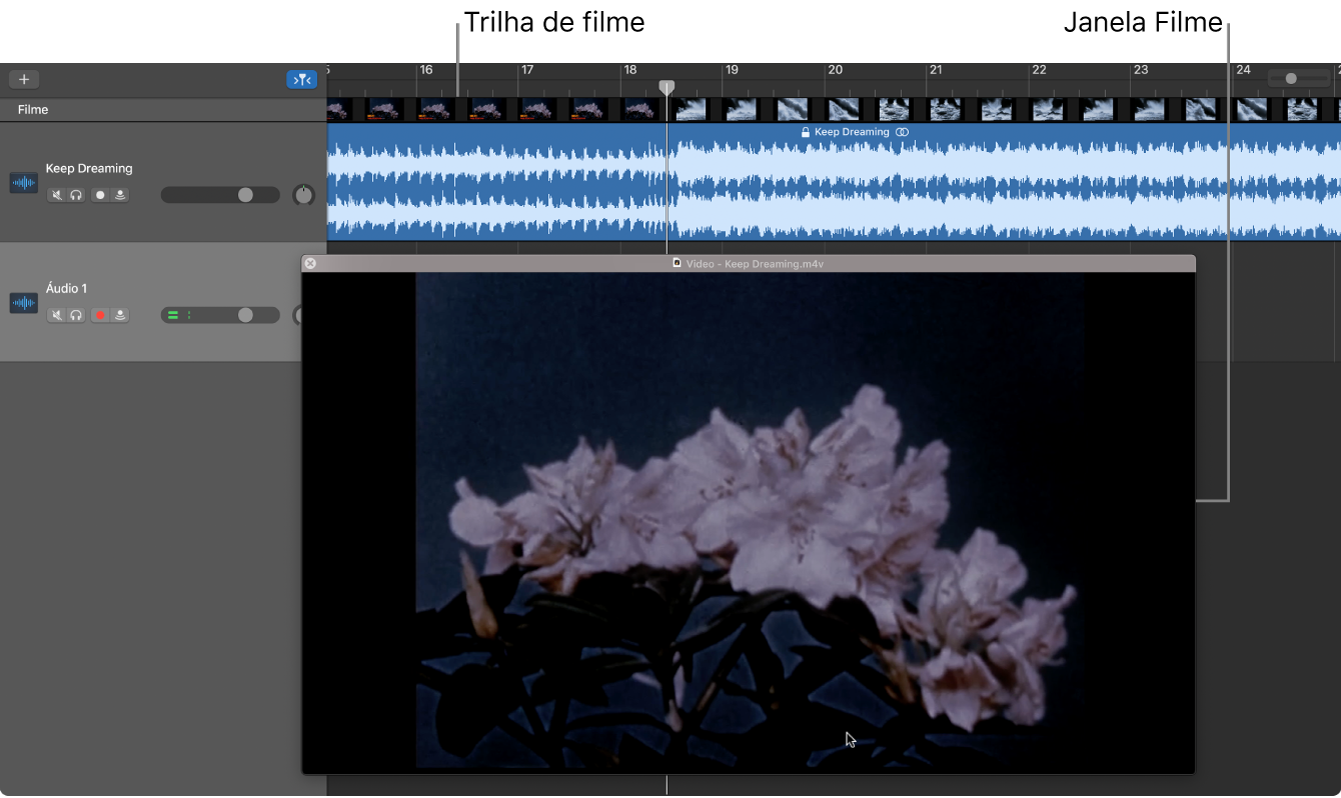
Você pode redimensionar a janela de Filme livremente, arrastando um dos cantos.
Nota: se o filme estiver em um formato não suportado, um alerta será exibido. Você pode converter o filme para outro formato, em seguida, tentar abri-lo novamente.
Adicione um arquivo de filme
No GarageBand no Mac, faça o seguinte:
Escolha Arquivo > Abrir Filme.
Mostre a Trilha de filme no Mac, clique na palavra “Filme” na trilha de Filme e escolha Abrir Filme.
Escolha um arquivo de filme, clique em Abrir.
O filme é adicionado ao início do projeto. O áudio do filme aparecerá em uma trilha de áudio abaixo da trilha de filme (ou, se a trilha de filme não estiver aberta, na trilha de áudio mais acima). Para manter a sincronia, o filme e o áudio do filme não podem ser movidos.
Você pode arrastar o controle na parte inferior da janela Filme ou usar os botões de transporte para navegar em qualquer posição no filme. O cursor de reprodução também se move para a posição de tempo correspondente.
Para alterar o arquivo de filme do projeto, selecione Abrir Filme novamente, em seguida, selecione um novo arquivo de filme na caixa de diálogo Abrir. Também é possível arrastar um filme diferente para o projeto.
Redimensione a janela Filme
No GarageBand no Mac, arraste qualquer canto da janela Filme.
Remova o filme de um projeto
No GarageBand no Mac, faça o seguinte:
Escolha Arquivo > Filme > Remover Filme.
Clique na palavra "Filme" na Trilha de filme e selecione Remover Filme.